Windows Update ist in Windows 10 standardmäßig aktiviert und sorgt für die Bereitstellung von Sicherheitsupdates und anderen wichtigen Updates für Ihr Windows 10 von Microsoft. Das Windows Update in Windows 10 kann Gerätetreiber auch automatisch herunterladen und aktualisieren.
Wenn Windows Update problemlos funktioniert, werden Updates automatisch heruntergeladen und installiert, wenn Updates verfügbar sind.
Windows Update-Problembehandlung
Gelegentlich wird Windows Update nicht mehr nach Updates gesucht oder verfügbare Updates können nicht heruntergeladen werden. Wenn Windows Update nicht wie erwartet in Windows 10 funktioniert, können Sie mit der integrierten Windows Update-Problembehandlung Probleme suchen und beheben, die die Aktualisierung von Windows 10 verhindern.

Die Windows Update-Problembehandlung sucht nach den folgenden Problemen, wenn Sie dasselbe auf Ihrem Windows 10-PC ausführen:
# Standardspeicherort für Windows Update-Daten
Windows Update funktioniert möglicherweise nicht, wenn der Speicherort, an dem Windows Update Daten speichert, geändert wurde. Wenn der Standardspeicherort geändert wurde, versucht der Ratgeber automatisch, den Standardspeicherort festzulegen.
# Möglicher Windows Update-Datenbankfehler
Datenbankfehler verhindern oft, dass Windows Update Ihr Windows 10-Update auf dem neuesten Stand hält. Wenn ein Fehler gefunden wird, wird er automatisch behoben.
# Falsch konfigurierte Windows Update-Komponenten
Wenn eine oder mehrere Windows Update-Einstellungen nicht ordnungsgemäß konfiguriert sind, funktioniert Windows Update möglicherweise nicht ordnungsgemäß. Wenn die Problembehandlung eine oder mehrere falsch konfigurierte Komponenten feststellt, werden sie automatisch behoben.
HINWEIS: Die Windows Update-Problembehandlung ist Teil von Windows 10 und muss nicht heruntergeladen werden. Wenn die integrierte Windows Update-Problembehandlung nicht geöffnet wird, können Sie diese offizielle Verknüpfung zum Herunterladen der Problembehandlung aufrufen.
Führen Sie die Windows Update-Problembehandlung in Windows 10 aus
Schritt 1: Öffnen Sie die Systemsteuerung, indem Sie Systemsteuerung in Suche starten eingeben und die Eingabetaste drücken.
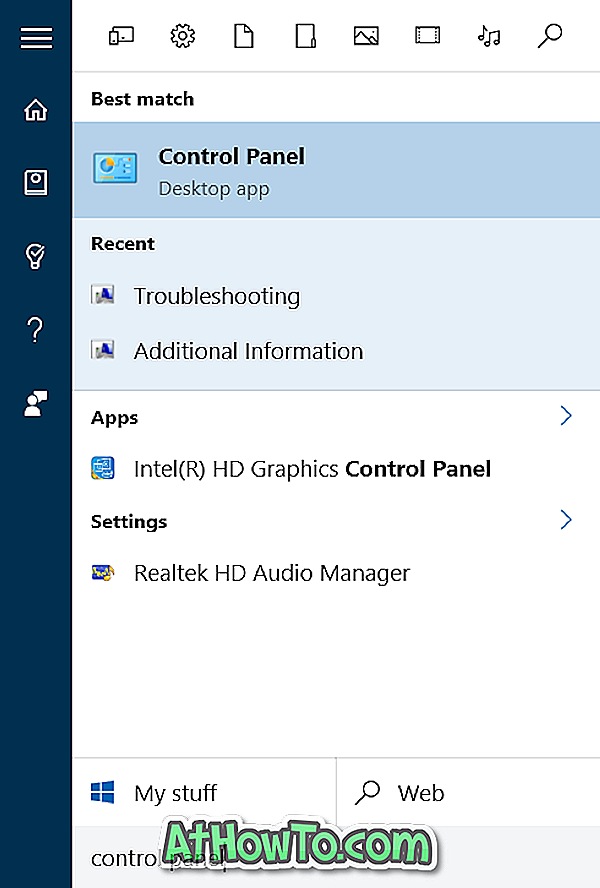
Schritt 2: Ändern Sie die Symbole in der Systemsteuerung durch kleine Symbole (siehe Abbildung unten) und klicken Sie dann auf Fehlerbehebung .
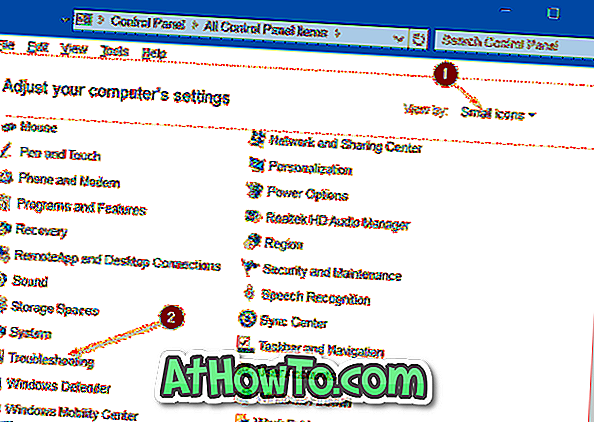
Schritt 3: Klicken Sie im linken Fenster des Problembehandlungsfensters auf Alle anzeigen, um alle integrierten Problembehandlungsprogramme in Windows 10 anzuzeigen.
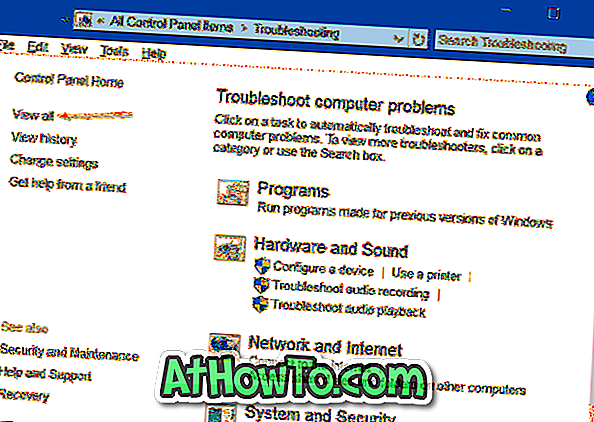
Schritt 4: Klicken Sie auf Windows Update, um die Windows Update-Problembehandlung zu starten.
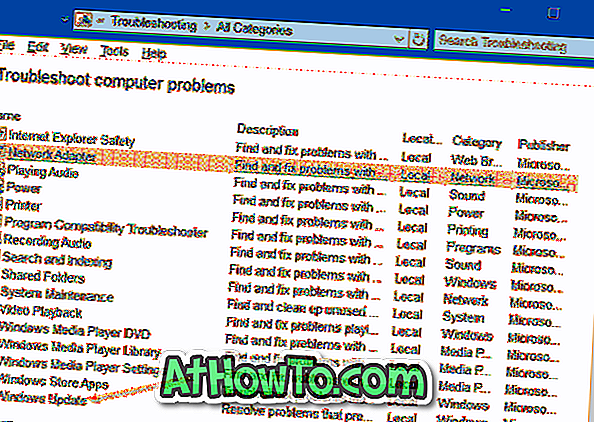
Schritt 5: Klicken Sie auf die Schaltfläche Weiter, damit die Problembehandlung nach Problemen suchen kann. Wenn Sie aufgefordert werden, den Ratgeber als Administrator auszuführen, klicken Sie auf Fehlerbehebung als Administrator testen, um ihn mit Administratorrechten auszuführen.

Schritt 6: Der Ratgeber versucht, die oben genannten Probleme mit Windows Update zu beheben. Wenn Sie fertig sind, können Sie die Problembehandlung beenden.

Hoffe das hilft!













